
写真コラージュがパソコンのブラウザ上でカンタンにできるツール
写真コラージュがパソコンのブラウザ上でカンタンにできるPhotoCat(フォトキャット)というツールがあります。
写真コラージュ方法
PhotoCat(フォトキャット)にアクセスしたら、青いボタン[Create a collage]をクリックします。
http://web.photocat.com/
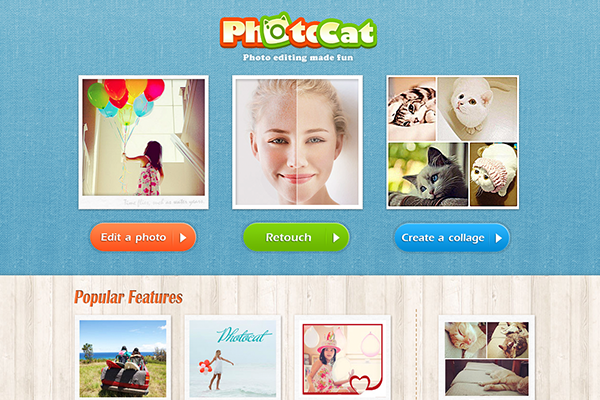
画像をアップする画面になります。
[Upload]をクリックしてアップしたい画像を選びます。
ここでアップする画像の枚数がコラージュする枚数になります。
2枚でコラージュしたければ、2枚アップ。
8枚でコラージュしたければ、8枚アップというように画像をアップします。
使用したい画像をアップしたら、[Start]をクリックします。
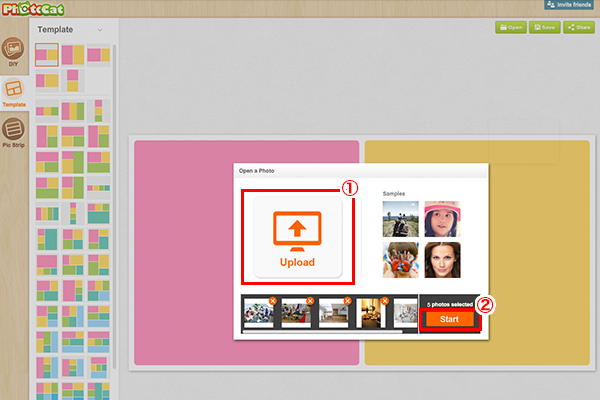
自動的にアップした枚数に合ったテンプレートでコラージュされた画像が表示されます。
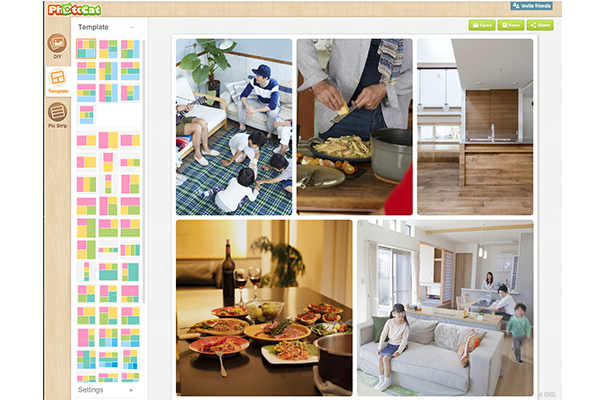
テンプレート内で画像の移動は可能です。
移動させたい画像をクリックして移動先画像に合わせると画像が入れ替わります。
配置されている画像も画像内で表示位置を移動できます。
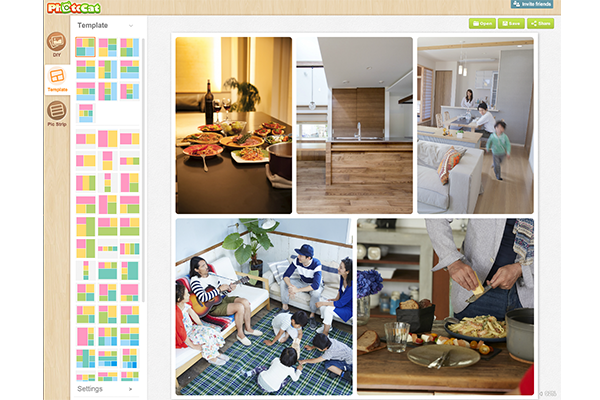
違うテンプレを選ぶとこんな感じです。
また、テンプレートは枠の幅や角の丸みを調整できます。枠の色の変更もできます。
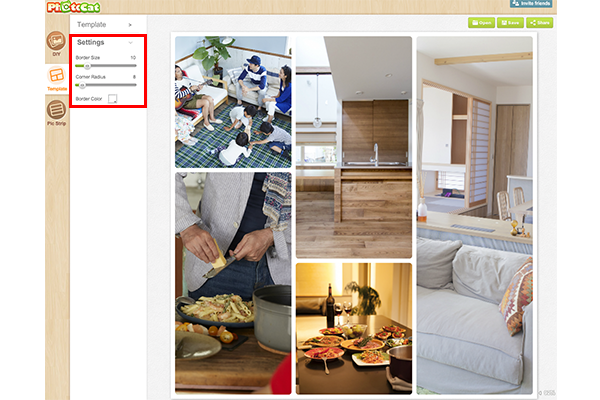
枠を細くして、角の丸みなしに調整したものがこちらです↓
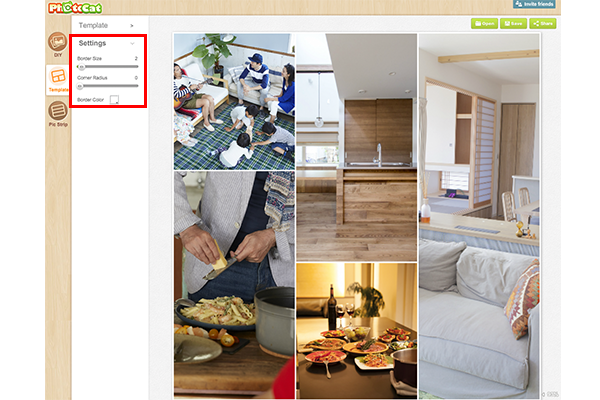
枠の幅を変えると印象が変わるので、用途によって調整するのもオススメです。
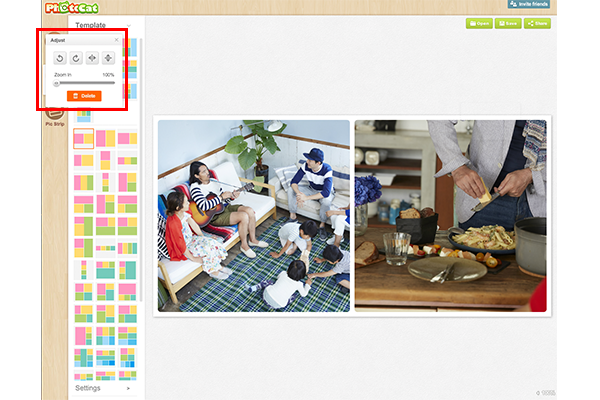
画像はズームさせることもできます。
手元をアップしてみました↓
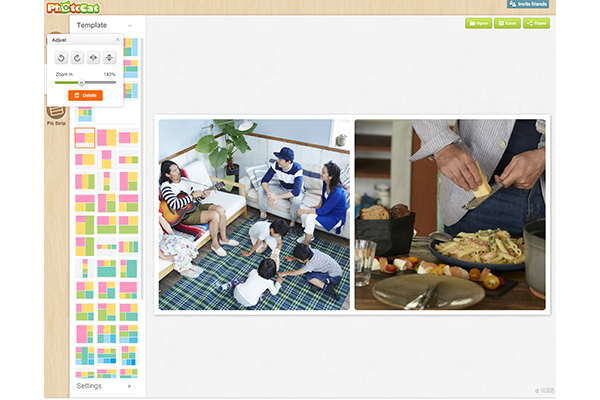
画像を横・縦一列に並べる
画像を横・縦一列に並べるだけもできます。
テンプレートの時と同じように、枠の幅や角の丸み、色の変更ができます。
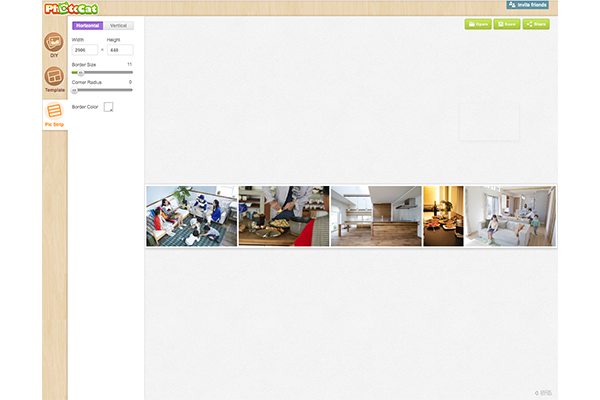
背景を選んで自由に配置できる写真コラージュ
PhotoCat(フォトキャット)にアップされている背景画像を選んでアップした画像を自由に配置する機能もあります。
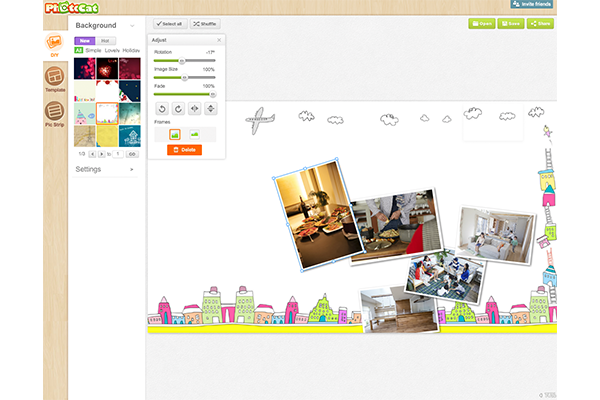
好きな背景を選び、アップした画像の大きさ、角の丸み、位置を好きなように並べられます。
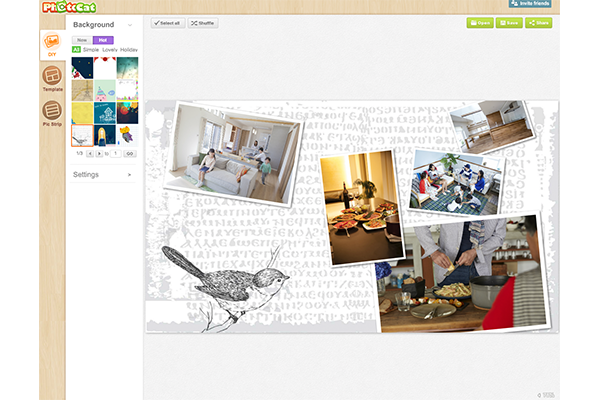
同じ画像を使用していても、背景が変わるとイメージが変わります。
作成したコラージュを保存する場合は、右上に3つ並んでいる緑のボタンの真ん中の[Save]をクリックするとパソコンに保存することができます。
最後に…
パソコンからでもカンタンにコラージュが作成できるツール、PhotoCat(フォトキャット)を紹介しました。
PhotoCat(フォトキャット)写真コラージュの他に画像加工もできます!
画像加工については、こちらの記事で詳しく紹介しています。
画像加工がパソコンのブラウザ上でカンタンにできるツール【加工編】
PhotoCat(フォトキャット)ができることはこちらの記事をご覧ください。
画像加工がパソコンのブラウザ上でカンタンにできるツール【概要編】
https://www.infact1.co.jp/staff_blog/webmarketing/42600/
今野 ちか
最新記事 by 今野 ちか (全て見る)
- Google Workspace(旧G Suite)のチャットルームに組織外のユーザーを追加する方法 - 2020年7月2日
- Google Workspace(旧G Suite)のサポートに問い合わせができる権限の付与方法 - 2020年6月11日
- Google Workspace(旧G Suite)で特定の自動送信メールのみ受信できない場合の設定 - 2020年4月30日













